Windows 10'da Fare Sorunlarını Giderin - Fare Sorunlarını Düzeltin
Yayınlanan: 2022-01-19Windows 10'da fare sorunlarını gidermek için çözümler mi arıyorsunuz? Eğer öyleyse, o zaman doğru hedefe geldiniz. İşte bu yazıda, düzgün çalışmasını engelleyen fare hatalarını nasıl düzelteceğinizi tam olarak öğreneceksiniz.
Fareniz düzgün çalışmıyor mu ve sorunu tespit edemiyor musunuz? Merak etme, seni koruduk. Touchpad ne kadar hızlı ortaya çıkıyor olursa olsun, Mouse'un popülaritesi hala rakipsiz. Fare, sistemde gezinmenin en uygun yoludur. Ancak fare ile ilgili bilgi işlem sorunları yaşamak çok sinir bozucu ve can sıkıcı. Buna göre çalışmadığında zor zamanlar geçirdik.
Neyse ki, Windows 10'daki fare sorunlarını çözmek için çok sayıda düzeltme mevcut. Bu kaleme alınmış notta çok ihtiyaç duyulan çözümlerden bahsetmiştik. Daha iyi anlamak için daha fazla okuyun.
Windows 10'da Fare Sorunlarını Gidermek için Hepsi Bir Arada Çözüm
Esas olarak, eski, eksik veya hatalı sürücüler, farenin doğru bir şekilde çalışmasını engelleyen suçlulardır. Bu nedenle, sürücüyle ilgili sorgularla başa çıkmak için Bit Driver Updater kullanmanız gerekir. Tüm güncel olmayan sürücüleri tek seferde güncellemenin en hızlı yoludur. Ayrıca, bu sürücü güncelleyici yalnızca sürücüleri güncellemekle kalmaz, aynı zamanda mavi ekran hataları, düşük güvenlik düzeltme ekleri, yavaş bilgisayar performansı ve çok daha fazlası dahil olmak üzere Windows ile ilgili diğer sorunları çözmenize olanak tanır. Bu nedenle, bilgisayarın genel işleyişini iyileştirmek için, aşağıda paylaşılan butondan Bit Driver Updater'ı ücretsiz olarak indirin.

Windows 10'da Fare Sorunlarını Gidermek için İlk Geçici Çözüm
Gelişmiş çözümleri tartışmadan önce, başlangıçta göz önünde bulundurmanız gereken bazı olası çözümler şunlardır.
- Farenin doğru bağlantı noktasına bağlı olup olmadığını kontrol edin.
- Farenin sizin sisteminizde mi yoksa başka bir sistemde mi çalışmadığından emin olmak için Fareyi başka bir dizüstü bilgisayara veya PC'ye bağlamayı deneyin.
- Tüm USB bağlantı noktalarının düzgün çalıştığından ve hasar görmediğinden emin olun.
- Farenin bağlantısını kesin ve yeniden bağlayın, ayrıca Farenin bağlantı noktasına güvenli bir şekilde bağlandığından emin olun.
Farenizde veya bağlantı noktalarında herhangi bir aksaklık olmadığından emin olduğunuzda, gelişmiş çözümleri denemek için sonraki bölümlere geçebilirsiniz.
Windows 10'da Fare Sorunlarını Gidermeye Yönelik Çözümler
Farenizi tekrar çalıştırmak için çok sayıda olası taktik vardır. Aşağıda onlar hakkında ayrıntılı bilgi edinin.
1. Çözüm: Windows Yerleşik Sorun Giderici'yi çalıştırın
Birçok kullanıcı, Windows 10 varsayılan sorun gidericisinin fare sorunlarını çözebileceğini bildirdi. Windows 10'da yerleşik sorun gidericiyi kullanarak Windows 10'da fare sorunlarını gidermek için aşağıda paylaşılan adımları izlemeniz gerekir.
Adım 1: Windows Ayarlarını çağırmak için klavyenizde Windows + I tuşlarına aynı anda basın.
Adım 2: Ardından, Güncelleme ve Güvenlik seçeneğini bulun ve üzerine tıklayın.
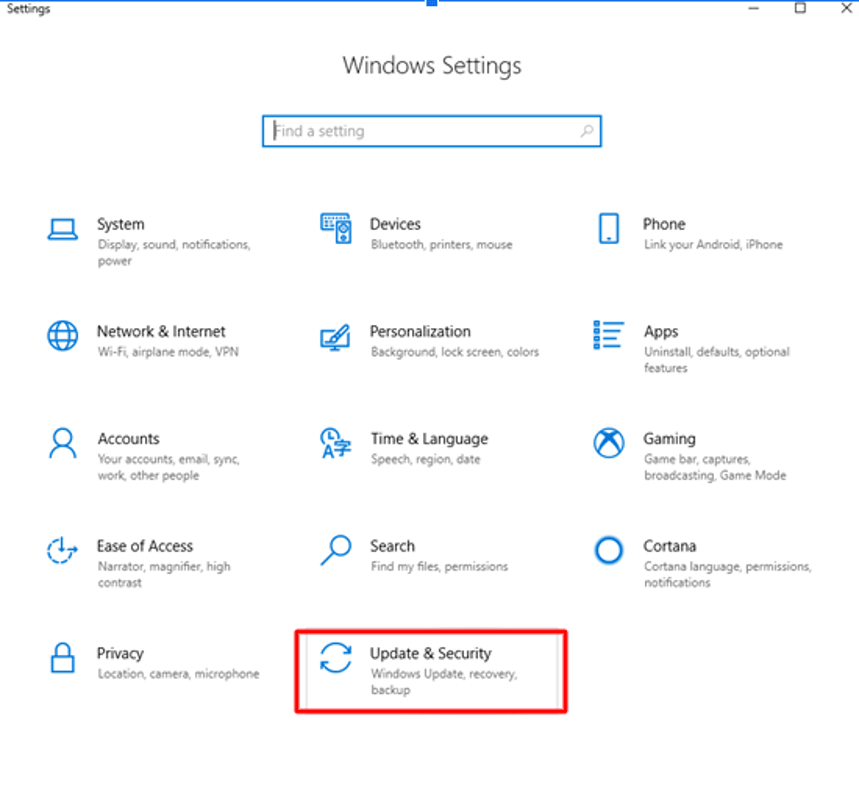
Adım 3: Sol bölmede Sorun Giderme seçeneğini bulun ve seçin.
Adım 4: Bundan sonra, sağdaki bölmeden Donanım ve Aygıtlar bölümünün altındaki Sorun Gidericiyi Çalıştır'a tıklayın.

Yukarıdaki adımları uyguladıktan sonra Windows taramaya başlar, bir sorun algılanırsa Bu düzeltmeyi uygula'yı tıklayın. Windows yerleşik sorun gidericisini çalıştırmak, Windows 10'daki fare sorunlarını çözemezse, diğer karmaşık çözümlere geçin.
Ayrıca Okuyun: 2022'de Windows 10, 8, 7 için En İyi 20 Ücretsiz Sürücü Güncelleyici [Güncellendi]
2. Çözüm: Fare Sürücüsünü Güncelleyin
Yukarıda belirttiğimiz gibi, sürücüler, herhangi bir cihazın doğru çalışmasını sağlayan programın en önemli parçasıdır. Fare sürücüsü kaybolur veya güncelliğini kaybederse, beklenmeyen fare hatalarına neden olur. Bu nedenle, Farenin iyi çalışmasını sürdürmek ve fare çift tıklama sorununu düzeltmek için fare sürücülerini sık sık güncellemek çok önemlidir.
Ancak, Windows 10'da fare sürücülerini güncellemenin iki yolu vardır, yani üreticinin resmi web sitesinden veya sürücü güncelleme aracını kullanarak. Sürücüyü resmi web sitesinden güncellemek için, şu anda erişmekte olduğunuz fare modeli hakkında bir parça uygun bilgiye sahip olmalısınız. Ancak aynı zamanda oldukça uzun bir zaman alır. Bu nedenle, otomatik sürücü güncellemelerini sağlamak için sürücüyü sürücü güncelleme aracıyla güncellemenizi öneririz. Bit Driver Updater , kullanabileceğiniz en iyi sürücü güncelleme araçlarından biridir.
Bit Driver Updater, bilgisayarınızı otomatik olarak tarar ve sizin için doğru sürücüyü de bulur. Ve herhangi bir manuel destek olmadan, sisteminizdeki sürücüyü indirir ve günceller. Ek olarak, bu sürücü güncelleme aracı, bilgisayarın genel performansını optimize etme yeteneğine sahiptir. Nasıl çalıştığını öğrenmek için tek yapmanız gereken aşağıda belirtilen adımlara uymak:
Adım 1: Üstün sürücü güncelleme aracı olan Bit Driver Updater'ı aşağıda paylaşılan butondan ücretsiz olarak indirin ve kurun.

Adım 2: Bundan sonra, yardımcı programı sisteminizde başlatın ve bilgisayarınızı güncel olmayan, eksik veya hatalı sürücüler için taramasını bekleyin.
Adım 3: Ardından, güncel olmayan sürücülerin listesi belirdi. Listeyi kontrol etmeniz ve fare sürücülerini bulmanız gerekiyor. Daha sonra, yanında sunulan Şimdi Güncelle düğmesine tıklayın.
Adım 4: Alternatif olarak, Fare sürücüleri ile birlikte diğer sürücüleri de güncelleyebilirsiniz. Bunu yapmak için, Tümünü Güncelle düğmesine tıklamanız gerekir.

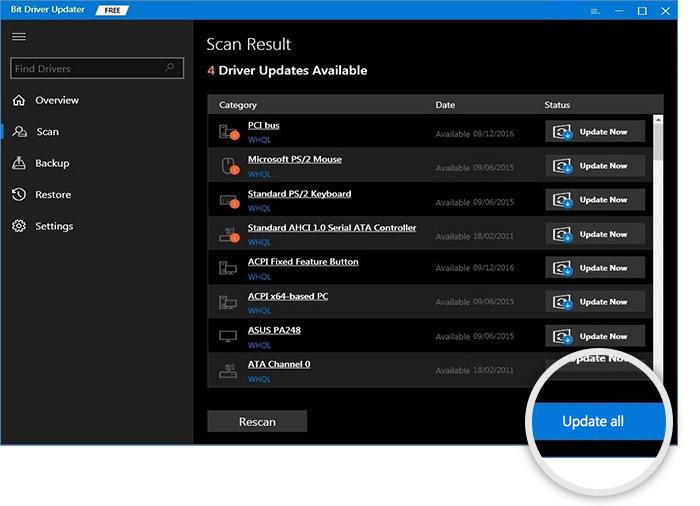
Orada PC'nize en son fare sürücülerini yüklediniz. Bu harika yardımcı programla, sisteminizin genel verimliliğini sağlayabilirsiniz. Öyleyse, ne arıyorsunuz, bu fırsatı yakalayın ve sisteminizi sorunsuz tutun.
Ayrıca Okuyun: 2022'de Windows 10 İçin Olması Gereken 17 Yazılım
3. Çözüm: Fare Sürücüsünü Yeniden Yükleyin
Bazen, bilgisayar faresi sorunları yalnızca sürücüleri güncelleyerek çözülmediğinde, tüm sürücü paketini yeniden yüklemeniz gerekir. Sürücü paketini yeniden yüklemek, farenizle ilgili sorunları çözebilir. Ancak, fare sürücüsünü yeniden yüklemek için önce eskisini kaldırmanız gerekir. İşte sürücüyü kaldırma adımları.
Adım 1: Klavyeyi kullanarak, görüntülenen listeden Aygıt Yöneticisini seçmek için Windows ve X tuşlarına aynı anda basın.
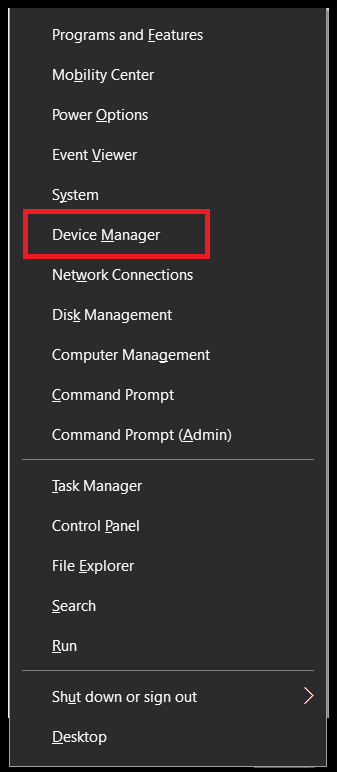
Adım 2: Ardından, Aygıt Yöneticisi penceresinde fare sürücünüzü bulun ve üzerine sağ tıklayın.
Adım 3: Son olarak, görünen seçenekler listesinden Kaldır'ı seçin.
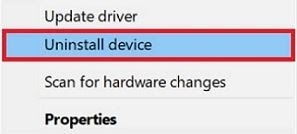
Sürücüler tamamen kaldırıldıktan sonra, sürücü dosyasını Bit Driver Updater veya Aygıt Yöneticisi aracılığıyla yeniden yükleyebilirsiniz.
Ayrıca Okuyun: Windows 10'da Bluetooth Sürücüleri Nasıl Yüklenir ve Güncellenir
4. Çözüm: Gelişmiş İşaretçi Kesinliğini Kapatın
Kablosuz fare çalışmıyor sorunuyla karşılaşıyorsanız, Gelişmiş İşaretçi Hassasiyetini kapatarak bu sorunu çözebilirsiniz. Bu çözümü uygulamak için izlemeniz gereken adımlar aşağıdadır.
Adım 1: Windows Ayarlarını tetiklemek için Klavyenizde Windows + I tuşlarına basın .
Adım 2: Ardından, Cihazlar'a tıklayın.
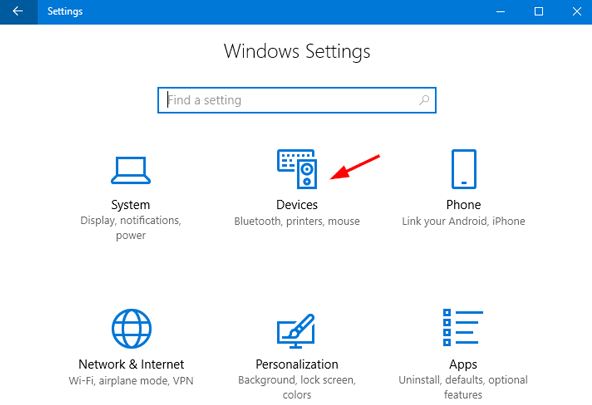
Adım 3: Bundan sonra, sol bölme menüsünden Fare'yi seçin.
Adım 4: Ardından, İlgili Ayarlar altında Ek Fare Seçenekleri'ne tıklayın.
Adım 5: Yukarıdaki adım sizi Fare Özellikleri penceresine götürecektir. Burada Pointer seçeneklerine tıklamanız gerekiyor.
Adım 6: Bundan sonra, Hareket altındaki Enhance Pointer Precision Seçeneğinin işaretini kaldırın.
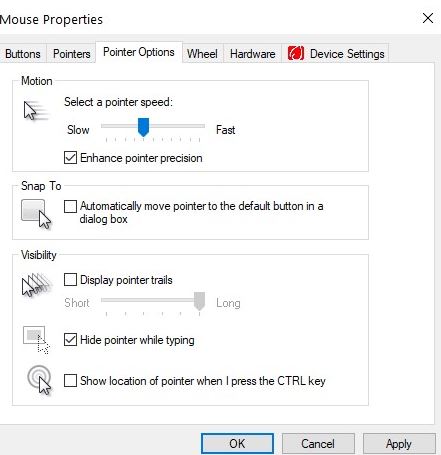
Gelişmiş işaretçi hassasiyeti seçeneğini devre dışı bıraktıktan sonra, Windows 10'da fare sorunlarını kolayca giderebilirsiniz. Bu çözüm sizin durumunuzda işe yaramazsa, bir sonraki çözüme geçin.
Ayrıca Okuyun: Windows 10'da Grafik Sürücüleri Nasıl Güncellenir {Basit Kılavuz}
5. Çözüm: SFC Taraması Gerçekleştirin
Sistem Dosyası Denetleyicisi, Windows 10'da bozuk veya hatalı dosyaları tespit etmenize ve silmenize yardımcı olabilecek bir hizmettir. Sistemin bozuk dosyalarını silerek, fare imlecinin kaybolması sorunlarını çözebilirsiniz. Bunu yapmak için bir komut istemi başlatmanız gerekir, işte bir SFC taramasının nasıl çalıştırılacağı:
Adım 1: Windows'un arama kutusuna Komut İstemi veya CMD yazın, en iyi eşleşmeyi seçin, yani Komut İstemi.
Adım 2: Ardından, yönetici ayrıcalıkları altında Çalıştırmak için Komut İstemi'ne sağ tıklayın.
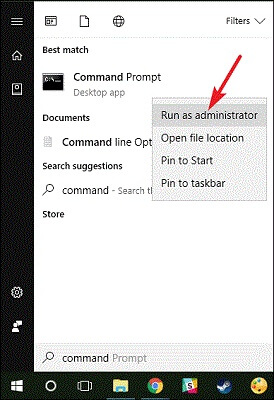
Adım 3: Komut İstemi penceresi açıldığında, SFC /Scannow yazın .
Adım 4: Ve komutu girdikten sonra Enter tuşuna basın.
Adım 5: Şimdi, bu bozuk veya hatalı sistem dosyalarını işler ve bulur. Bu oldukça uzun sürüyor, bu yüzden bitene kadar beklemeniz gerekiyor.
Adım 6: Son olarak, değişikliklerin geçerli olabilmesi için bilgisayarınızı yeniden başlatın.
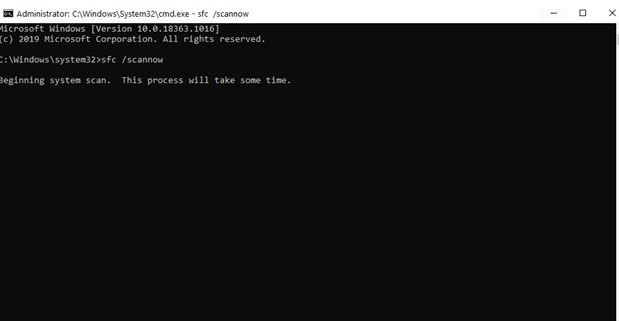
Komut İstemi'ni kullanarak SFC'yi çalıştırın ve ardından Windows 10 USB fare sorunlarının çözülüp çözülmediğini kontrol edin.
Ayrıca Okuyun: Windows PC'yi Temizlemek ve Optimize Etmek için En İyi 10 CCleaner Alternatifi
Sık Sorulan Sorular (SSS)
1. Fare işaretçim neden düzgün değil?
Fare işaretçisinin düzensiz çalışmasının arkasında birden fazla neden olabilir. Ya sisteminiz düzgün başlamadı, fare zayıf bağlandı, fare sürücüsü güncel değil ya da bu sorundan başka bir neden sorumlu olabilir.
2. Fare İşaretçim Windows'ta Neden Donuyor?
Fare işaretçisinin donmasının en yaygın nedenleri, farenin zayıf bağlantısı veya güncel olmayan fare sürücüleridir. Bu nedenlerden herhangi biri farenin çalışmasını etkileyebilir ve sizin için sorunlara neden olabilir. Kablosuz bir fare kullanıyorsanız, fareyi sisteme yakın tutmayı deneyin.
3. Windows'ta Fare İşaretçisi Hızı Neden Çok Hızlı veya Çok Yavaş?
Fare sürücü dosyalarının bozulması veya silinmesi nedeniyle, fare işaretçiniz çok hızlı veya çok yavaş olabilir. Ek olarak, fare işaretçisinin çalışma hızı, cihazınızdaki Denetim Masası fare ayarlarına da bağlıdır.
4. Çift Tıklama Sorununu çözmenin yolları nelerdir?
Kontrol Panelinde fare ayarlarını yapılandırarak tüm sorunları fareye çift tıklayarak ve diğer ilgili sorunları kolayca çözebilirsiniz. Ayarları ihtiyaçlarınıza göre değiştirdikten sonra fareyi sorunsuz çalıştırabilirsiniz.
Windows 10 Fare Sorunları – DÜZELTİLDİ
Böylece, yukarıda belirtilen kolay çözümlerle Windows 10'da fare sorunlarını nasıl giderebilirsiniz. Bu eğitim sayesinde, farenizi teknik aksaklıklardan uzak tutabileceğiniz noktaları anlamanızı sağlamaya çalıştık. Umarız rehberimizi çok faydalı bulmuşsunuzdur. Herhangi bir sorunuz varsa, aşağıdaki yorum kutusu aracılığıyla uzmanlarımıza sorun.
Ayrıca, başka önerileriniz varsa bunları da aşağıdaki kutuda paylaşın. Son olarak, gitmeden önce, sorun giderme kılavuzumuzu beğendiyseniz ve bu tür kılavuzlardan daha fazlasını almak istiyorsanız Bültenimize abone olun. Ayrıca Instagram, Pinterest, Facebook ve Twitter gibi sosyal medya hesaplarımızdan da bizimle iletişime geçebilirsiniz. O zamana kadar bizimle bağlantıda kalın.
